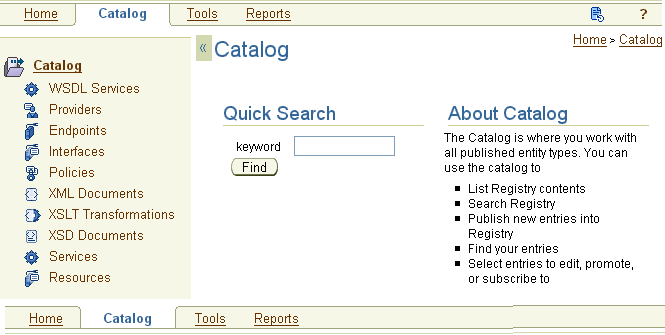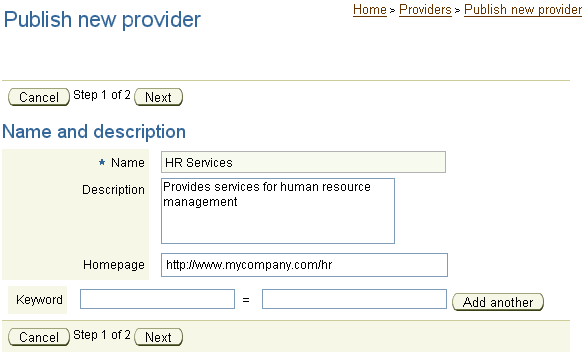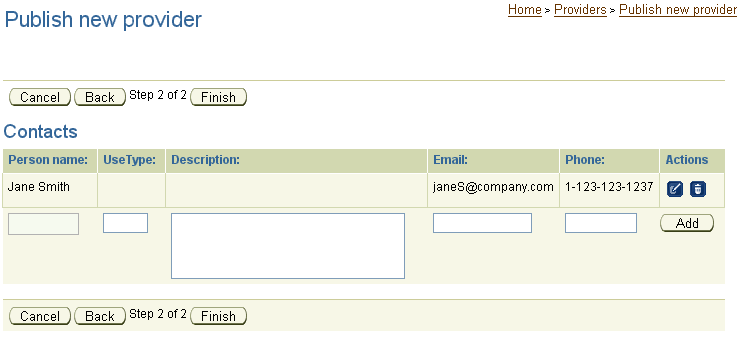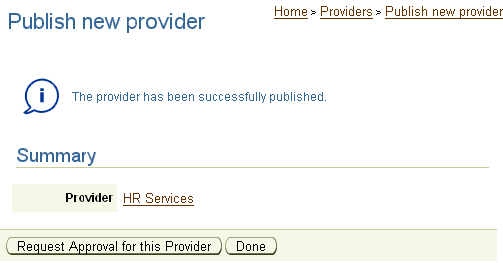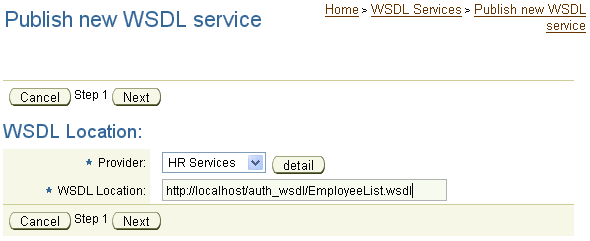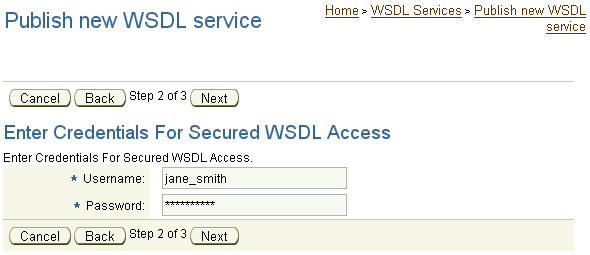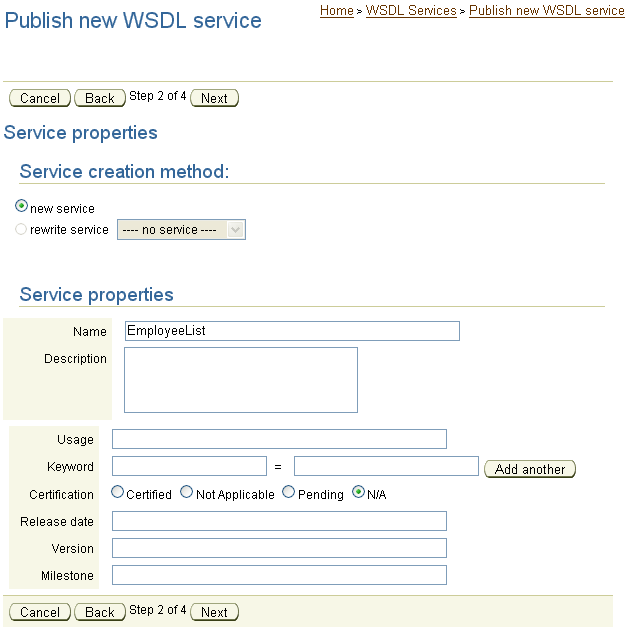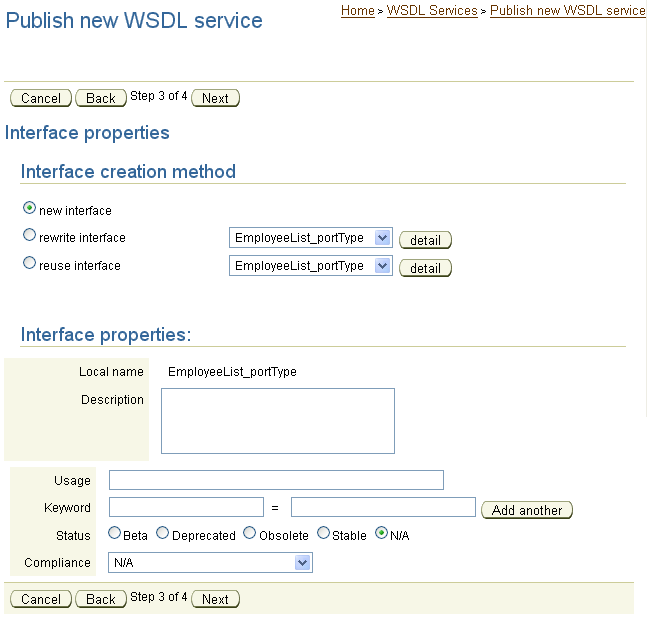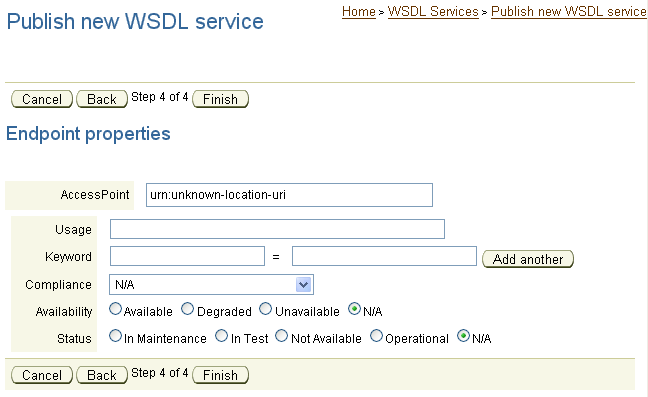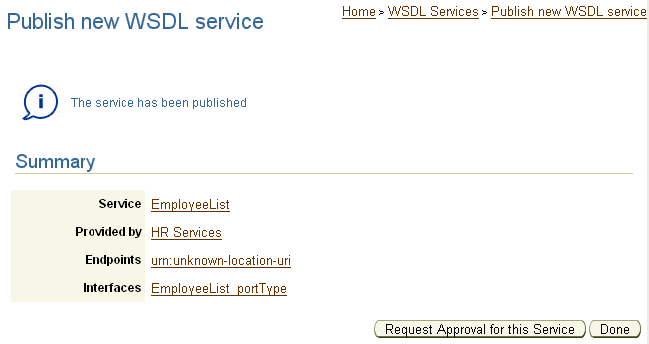公開 目次
「Catalog」メイン・メニュー・タブを使用すると、公開ウィザードを使用してOracle Service Registryにデータを公開できます。
 | 注意 |
|---|---|
|
Oracle Service Registryにデータを公開するには、ログインする必要があります。ユーザー・アカウントを登録する方法については、「ユーザー・アカウント」を参照してください。 | |
 | ヒント |
|---|---|
|
公開ウィザードは、ユーザー名demo_johnとパスワードdemo_johnのデモ・データ・アカウントを使用して試用できます。 | |
次のデータをOracle Service Registryに公開することができます。
次の例では、公開ウィザードの動作を示します。
プロバイダの公開 目次
この項では、プロバイダを公開する方法について説明します。「HR Services」というプロバイダを作成します。このプロバイダを公開するには、次の手順を実行します。
-
「Home」メイン・メニュー・タブの下のリンクを使用して、Oracle Service Registryにログインします。
-
「Catalog」メイン・メニュー・タブをクリックします。「Catalog」ツリーにある「Providers」リンクをクリックします。次に、画面右側の領域にある「Publish a new provider」リンクをクリックします。

注意 「Catalog」メイン・メニュー・タブが表示されない場合は、この例に従い、ユーザー名demo_johnとパスワードdemo_johnでログインしてください。
-
図13に示すページが表示されます。
-
プロバイダ名および説明を入力します。プロバイダのホーム・ページのURLも入力できます。「Next」をクリックします。
-
図14に示すページが表示されます。
-
連絡先のデータを入力し、「Add」をクリックします。入力したすべての連絡先および空欄の「New Contact」フォームが表示されます。連絡先をすべて入力した後、「Finish」をクリックします。
連絡先情報を入力する際の必須フィールドは、担当者名のみです。連絡先のないプロバイダを作成することも可能です。
-
公開レジストリでは、図15に示すように、新規プロバイダに対する承認を要求できます。
詳細は、「リクエスタのアクション」を参照してください。
サービスの公開 目次
この項では、ビジネス・サービスを公開する方法について説明します。サービスは、レジストリ・サーバーからアクセス可能なWSDLファイルから作成されます。WSDLを使用しないでサービスを公開することも可能ですが、その場合は、詳細をいくつか追加入力する必要があることに注意してください。
次の場所は、インポートされるWSDLおよびドキュメントでサポートされています。
-
サーバーのファイルシステム(ユーザー・ワークステーションで共有されているネットワーク・ドライブ上にある場合もあります)
-
HTTPサーバー(オプション)
-
HTTP Basic認証(必須)
-
SSLの使用(https)
-
WSDLの検索または(直接的または間接的な)インポートを試みたときに、Oracle Service Registryが401-Unauthorizedというレスポンスを受信すると、HTTP Basic認証の資格証明(ログイン名とパスワード)を入力するように求められます。これらの資格証明は、後続のインポートを取得するために、必要に応じて使用されます。このことは、すべてのインポートについて、サーバーで同一の資格証明が必要であるか、または資格証明を必要としないことを前提にしています。
 | 注意 |
|---|---|
|
Oracle Service Registryでは、最初に資格証明のないインポート済ドキュメントが検索され、その結果、401-Unauthorizedというレスポンスが発生した場合にのみ、資格証明の送信が試行されます。 他社製のサーバーでは、Oracle Service Registryから資格証明の情報を取得するために意図的に401-Unauthorizedというレスポンスを返すように構成されている場合があるため、セキュリティ上の問題が発生する可能性があります。 | |
 | ヒント |
|---|---|
|
SOAにおいては、不要なセキュリティ上の制約なしに、このようなドキュメントを広くアクセス可能にする必要があります。さらに、レジストリに公開した後は、同一の資格証明がなくてもそのドキュメントにアクセスできるようになります。レジストリおよびWSDL文書やインポートの検索元であるサーバーを制御するセキュリティ・ポリシーには、こうした信頼の問題を考慮に入れる必要があります。 | |
Oracle Application Server 10.3にデフォルトでデプロイされているWeb Services Inspection Language(WSIL)サービス・ブラウザ・アプリケーションを使用すると、公開するサービスのWSDL URLを簡単に検索できます。このアプリケーションでは、WSILを使用してOracle Application Serverクラスタ内で使用可能なすべてのWSDLのURLを検索および公開します。必要なWSDL URLを簡単に検索でき、その後、そのURLをコピーしてRegistryの公開ウィザードに貼り付けることができます。
WSILサービス・ブラウザを使用してWSDL URLを検索するには、次の手順を実行します。
-
WSILサービス・ブラウザを起動します。
Webブラウザに次のURLを入力し、WSILサービス・ブラウザにアクセスします。
http://ohs_host:ohs_port/inspection.wsil
ohs_hostおよびohs_portの定義は、次のとおりです。
-
ohs_host: OHSホスト・マシンのアドレス(例: server07.company.com)です。
-
ohs_port: OHSに割り当てられたHTTPリスナー・ポートです。
-
-
ブラウザで公開するサービスを検索します。
-
選択したサービスのWSDL URLをコピーします。
WSDL URLは、「location」属性の値として表示されます。
ビジネス・サービスを公開するには、次の手順を実行します。
-
「Home」メイン・メニュー・タブの下のリンクを使用して、Oracle Service Registryにログインします。
-
「Catalog」メイン・メニュー・タブをクリックします。「Catalog」ツリーにある「WSDL Services」リンクをクリックします。次に、画面右側の領域にある「Publish a new service」をクリックします。

注意 「Catalog」メイン・メニュー・タブが表示されない場合は、ユーザー名demo_johnとパスワードdemo_johnでログインしてください。
-
図16に示すページが表示されます。
-
「Provider」ドロップダウン・リストから、プロバイダを選択します。一覧表示されるプロバイダは、ユーザーのパーミッションによって異なります。ユーザーには、プロバイダへの書込み権限が必要です。前の項で作成したプロバイダを使用できます。
WSDLファイルの場所を入力します。REGISTRY_HOME/demos/conf/employeeList.wsdlにあるデモ・データのWSDLを使用できます。この場合、パスの先頭にfile://を付ける必要があります。たとえば、Windowsの場合、パスはfile:///c:/oracle/registry/demos/conf/employeeList.wsdlのようになります。
「Next」をクリックします。
-
WSDLへのアクセスにHTTP Basic認証が必要な場合は、図17に示す画面が表示されます。
資格証明を入力し、「Next」をクリックします。
-
図18に示すページが表示されます。
-
サービスのプロパティを任意に指定できます。「Usage」サービスでは、機能領域別にサービスが分類されます。サービスの保証ステータス、リリース日、バージョンおよびマイルストーンを入力できます。次に、「Next」をクリックします。
-
次の手順では、サービス・インタフェースのプロパティを指定します。インタフェースのステータスおよびコンプライアンスを指定できます。
次に、「Next」をクリックします。
-
ウィザードの最後の手順で、サービス・エンドポイントのプロパティを指定できます。
次に、「Finish」をクリックします。
-
図21に示すように、Oracle Service Registryに公開されたサービスの要約が表示されます。
公開レジストリでは、図21に示すように、新規サービスに対して承認を要求できます。 詳細は、「リクエスタのアクション」を参照してください。